目次
Windowsのレジストリキーを変更しようとして、「アクセスが拒否されました」というエラーが発生した場合、そのレジストリキーはWindowsによって保護されています。 この場合、問題を解決するには、まず、そのレジストリキーの所有権を取得し、次に、そのキーに対してユーザーアカウントのフルパーミッションを割り当てる必要があります。

このガイドでは、Windows 10、8/8.1、または7のOSで、システム保護されたレジストリキーに完全なアクセス権を割り当てるために必要なすべての手順を説明します。
レジストリキーの所有権を取得し、フルパーミッションを割り当てる方法 (FIX "ACCESS DENIED" Error in Registry.)
1. まず、Windowsにログインし、Administratorアカウントでログインしていることを確認します。
2. レジストリエディタを開く:そのためには
1.同時押しで ウィンドウズ  + R キーを押すと、実行コマンドボックスが表示されます。
+ R キーを押すと、実行コマンドボックスが表示されます。
2.タイプ レジディット を押してください。 入力 .

3. 左側のペインで、パーミッションを変更したいレジストリキーに移動します(所有権を取得する/フルコントロールのパーミッションを割り当てる)。
4.(重要)。 続行する前に、まずレジストリキーの現在の設定のバックアップを取り、何か問題が発生したときにそのバックアップファイルを使用します。 そのためには、次のようにします。
1.レジストリキーを右クリックし、以下を選択します。 輸出 .
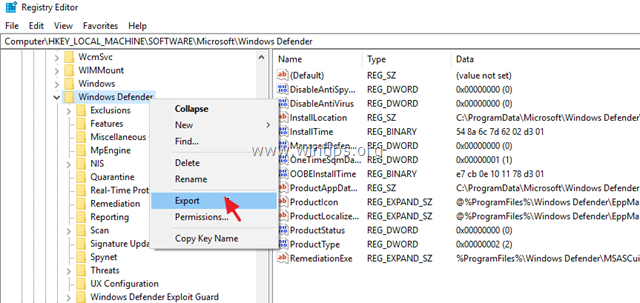
2.レジストリのバックアップファイルのファイル名を入力し 保存 のファイルを デスクトップ . *
注:必要に応じて、エクスポートされた.regファイルをダブルクリックして、レジストリを元に戻してください。
5. レジストリキーを右クリックし アクセス権 ...
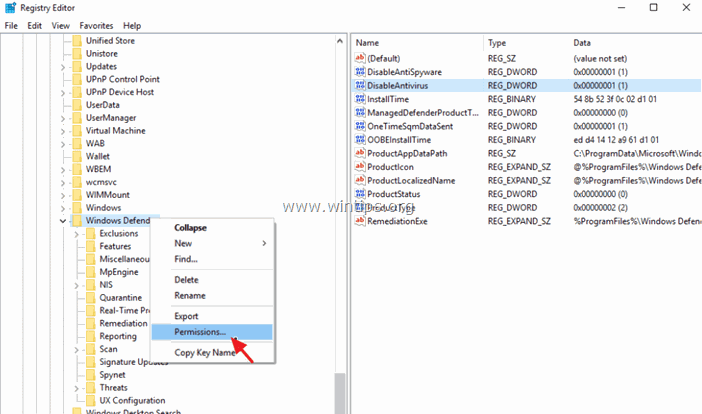
6. 権限」ウィンドウで、以下をクリックします。 アドバンストです。

7. クリック 変更 レジストリキーの所有権を取得するためのOwner。

8. タイプ 管理者 を押してください。 OK
注:ユーザーアカウントにのみ完全な許可を与えたい場合は、ボックスにアカウント名を入力します。
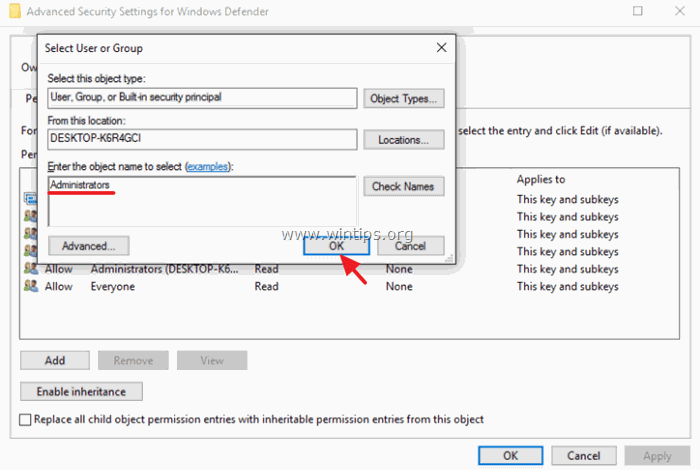
9.チェック その サブコンテナやオブジェクトのオーナーを入れ替える にチェックを入れ、クリックします。 適用 .
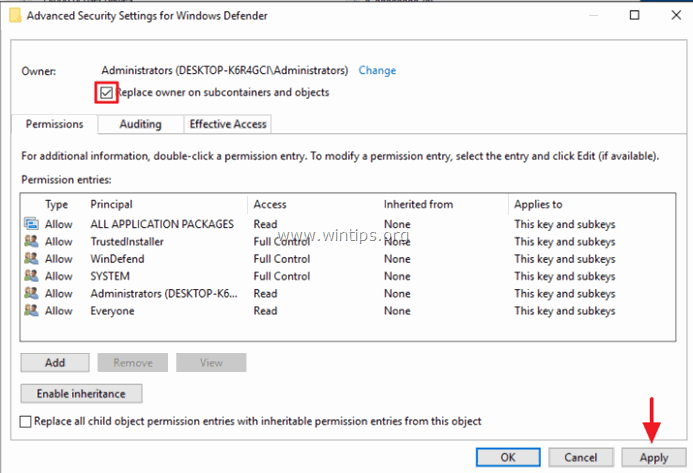
10. その後、ダブルクリックで開きます。 管理者 を入力します。

11. を選択します。 フルコントロール 選択したアカウントにフルパーミッションを与えるためにチェックボックスをオンにし よっしゃー 3回
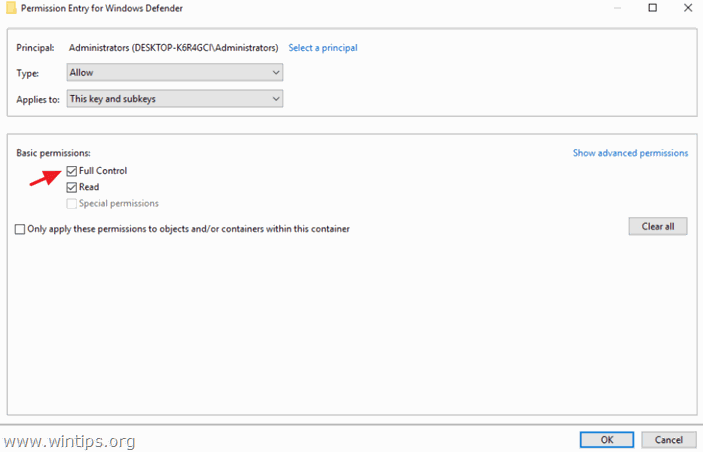
12. これからは、このレジストリキーを完全に制御できるようになります。
以上です!このガイドが役に立ったかどうか、あなたの経験についてコメントを残してください。 他の人のために、このガイドを「いいね!」と「シェア」してください。

アンディ・デイビス
Windows に関するシステム管理者のブログ





